Om detta hot
GetFreeGifs Toolbar är en webbläsare kapare som har fått installerat på din dator via freeware buntar. Detta är en vanlig metod som spridning eftersom användarna installera sällan kaparna själva. Detta särskilt en kan erhållas från officiella webbplatser också, som det marknadsförs som ett verktygsfält för GIF. Hijackers är inte exakt skadliga infektioner, men de bör behandlas direkt.
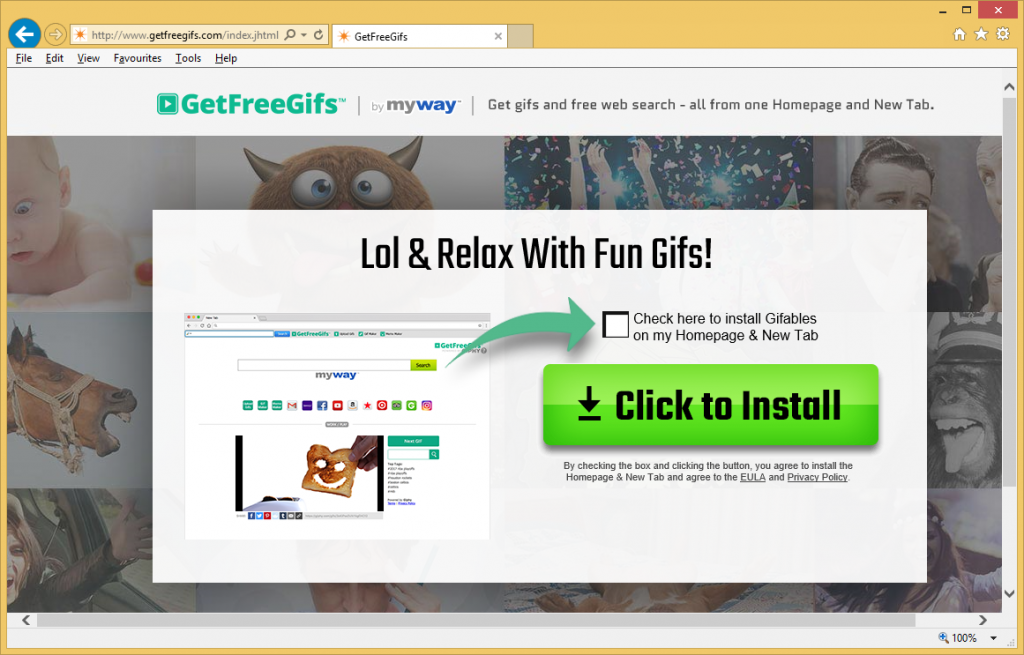
Om du inte tar bort GetFreeGifs Toolbar, riskerar du angriper datorn till mer allvarliga malware. Kaparna syftar till att omdirigera användare till sponsrade webbplatser, och dessa platser kanske inte alltid är säker. Några kunde gömma sig malware. Hijackers är ganska märkbar infektioner, de ändra webbläsarens inställningar utan tillstånd, och ange deras främjas sidor som din hemsida. Det är egentligen inte en användbar sak att ha installerat på din dator, och om du behöver ett verktygsfält för GIF, det finns bättre alternativ där ute.
Kapare sprida metoder
Medan användare kan installera kaparen själva, var tänkande det är en användbar gif verktygsfält, mer sannolikt hur du fick det via fri programvara buntar. Och förmodligen inte ens märker. Kaparna läggs till freeware som extra erbjudanden som ska installera tillsammans med freeware. Om du inte avmarkerar dem, vilket du gjorde inte med detta, kommer att de installera. Detta händer oftast när användare använder standardinställningarna under freeware installation. Välja avancerade eller anpassade och du kommer att kunna kontrollera för extra erbjudanden, liksom avmarkera dem. Se till att du alltid avmarkera alla erbjudanden. Oavsett hur du installerat kaparen, föreslår vi att du tar bort GetFreeGifs Toolbar.
Varför ska du avinstallera GetFreeGifs Toolbar?
Kaparen marknadsförs som en användbar utvidgning som gör att du kan skapa och ladda upp GIF-bilder men i verkligheten som det försöker göra inkomst genom att exponera dig att sponsrat innehåll. Det kommer att göra ändringar i din webbläsare för att göra det. Om kaparen installerat utan din tillåtelse, kommer att du överraskas av dessa förändringar. Du har då search.myway.com som din hemsida, nya flikar och sökmotor. Detta kommer att hända med stora webbläsare, inklusive Internet Explorer, Google Chrome och Mozilla Firefox, och du kommer att fastna med dessa inställningar tills du tar bort GetFreeGifs Toolbar. Det rekommenderas inte att interagera med kaparens erbjudna tjänster som de kan leda dig till tvivelaktiga webbplatser. Undvika tillhandahålls sökmotorn eftersom om du använder den, kan det uppstå sponsrade eller ens skadligt innehåll. Kaparna skapas omdirigera dig, inte kontrollera att man leds till säkra webbplatser. Så om du vill undvika en möjligen mycket allvarligare infektion, ta bort GetFreeGifs Toolbar.
GetFreeGifs Toolbar borttagning
Anti-spyware-program kan du avinstallera GetFreeGifs Toolbar, och som kan vara det snabbaste alternativet eftersom programmet skulle göra allt för dig. Det bör inte ha några problem med att lokalisera hotet. Du kan också fortsätta med manuell GetFreeGifs Toolbar borttagning, även om det kan ta mer tid som din kommer att behöva hitta kaparen själv.
Offers
Hämta borttagningsverktygetto scan for GetFreeGifs ToolbarUse our recommended removal tool to scan for GetFreeGifs Toolbar. Trial version of provides detection of computer threats like GetFreeGifs Toolbar and assists in its removal for FREE. You can delete detected registry entries, files and processes yourself or purchase a full version.
More information about SpyWarrior and Uninstall Instructions. Please review SpyWarrior EULA and Privacy Policy. SpyWarrior scanner is free. If it detects a malware, purchase its full version to remove it.

WiperSoft uppgifter WiperSoft är ett säkerhetsverktyg som ger realtid säkerhet från potentiella hot. Numera många användare tenderar att ladda ner gratis programvara från Internet men vad de i ...
Hämta|mer


Är MacKeeper ett virus?MacKeeper är inte ett virus, inte heller är det en bluff. Medan det finns olika åsikter om programmet på Internet, många av de människor som så notoriskt hatar programme ...
Hämta|mer


Även skaparna av MalwareBytes anti-malware inte har varit i den här branschen under lång tid, gör de för det med deras entusiastiska strategi. Statistik från sådana webbplatser som CNET visar a ...
Hämta|mer
Quick Menu
steg 1. Avinstallera GetFreeGifs Toolbar och relaterade program.
Ta bort GetFreeGifs Toolbar från Windows 8
Högerklicka på din start-meny och välj Alla program. Klicka på Kontrolpanel och gå sedan vidare till Avinstallera ett program. Navigera till det program du vill ta bort, högerklicka på programikonen och välj Avinstallera.


Avinstallera GetFreeGifs Toolbar från Windows 7
Klicka på Start → Control Panel → Programs and Features → Uninstall a program.


Radera GetFreeGifs Toolbar från Windows XP
Klicka på Start → Settings → Control Panel. Locate and click → Add or Remove Programs.


Ta bort GetFreeGifs Toolbar från Mac OS X
Klicka på Go-knappen längst upp till vänster på skärmen och utvalda program. Välj program-mappen och leta efter GetFreeGifs Toolbar eller annat misstänkta program. Nu Högerklicka på varje av sådana transaktioner och välj Flytta till papperskorgen, sedan höger klicka på ikonen papperskorgen och välj Töm papperskorgen.


steg 2. Ta bort GetFreeGifs Toolbar från din webbläsare
Avsluta oönskade tilläggen från Internet Explorer
- Öppna IE, tryck samtidigt på Alt+T och välj Hantera tillägg.


- Välj Verktygsfält och tillägg (finns i menyn till vänster).


- Inaktivera det oönskade programmet och välj sedan sökleverantörer. Lägg till en ny sökleverantör och Radera den oönskade leverantören. Klicka på Stäng. Tryck samtidigt på Alt+T och välj Internet-alternativ. Klicka på fliken Allmänt, ändra/ta bort oönskad hemsida och klicka på OK.
Ändra Internet Explorer hemsida om det ändrades av virus:
- Tryck samtidigt på Alt+T och välj Internet-alternativ.


- Klicka på fliken Allmänt, ändra/ta bort oönskad hemsida och klicka på OK.


Återställa din webbläsare
- Tryck på Alt+T. Välj Internet-alternativ.


- Öppna fliken Avancerat. Klicka på Starta om.


- Markera rutan.


- Klicka på Återställ och klicka sedan på Stäng.


- Om du inte kan återställa din webbläsare, anställa en välrenommerade anti-malware och genomsöker hela din dator med den.
Ta bort GetFreeGifs Toolbar från Google Chrome
- Öppna upp Chrome och tryck samtidigt på Alt+F och välj Inställningar.


- Klicka på Tillägg.


- Navigera till den oönskade pluginprogrammet, klicka på papperskorgen och välj Ta bort.


- Om du är osäker på vilka tillägg som ska bort, kan du inaktivera dem tillfälligt.


Återställ Google Chrome hemsida och standard sökmotor om det var kapare av virus
- Öppna upp Chrome och tryck samtidigt på Alt+F och välj Inställningar.


- Under Starta upp markera Öppna en specifik sida eller en uppsättning sidor och klicka på Ställ in sida.


- Hitta URL-adressen för det oönskade sökvertyget, ändra/radera och klicka på OK.


- Gå in under Sök och klicka på Hantera sökmotor. Välj (eller lag till eller avmarkera) en ny sökmotor som standard och klicka på Ange som standard. Hitta webbadressen till sökverktyget som du vill ta bort och klicka på X. Klicka på Klar.




Återställa din webbläsare
- Om webbläsaren fortfarande inte fungerar som du vill, kan du återställa dess inställningar.
- Tryck på Alt+F.


- Tryck på Reset-knappen i slutet av sidan.


- Tryck på Reset-knappen en gång till i bekräftelserutan.


- Om du inte kan återställa inställningarna, köpa en legitim anti-malware och skanna din dator.
Ta bort GetFreeGifs Toolbar från Mozilla Firefox
- Tryck samtidigt på Ctrl+Shift+A för att öppna upp Hantera tillägg i ett nytt fönster.


- Klicka på Tillägg, hitta den oönskade sökleverantören och klicka på Radera eller Inaktivera.


Ändra Mozilla Firefox hemsida om det ändrades av virus:
- Öppna Firefox, tryck samtidigt på Alt+T och välj Alternativ.


- Klicka på fliken Allmänt, ändra/ta bort hemsidan och klicka sedan på OK. Gå nu till Firefox sökmotor längst upp till höger på sidan. Klicka på ikonen sökleverantör och välj Hantera sökmotorer. Ta bort den oönskade sökleverantör och välj/lägga till en ny.


- Tryck på OK för att spara ändringarna.
Återställa din webbläsare
- Tryck på Alt+H.


- Klicka på Felsökinformation.


- Klicka på Återställ Firefox


- Återställ Firefox. Klicka på Avsluta.


- Om det inte går att återställa Mozilla Firefox, skanna hela datorn med en pålitlig anti-malware.
Avinstallera GetFreeGifs Toolbar från Safari (Mac OS X)
- Öppna menyn.
- Välj inställningar.


- Gå till fliken tillägg.


- Knacka på knappen avinstallera bredvid oönskade GetFreeGifs Toolbar och bli av med alla de andra okända posterna också. Om du är osäker på om tillägget är tillförlitlig eller inte, helt enkelt avmarkera kryssrutan Aktivera för att inaktivera det tillfälligt.
- Starta om Safari.
Återställa din webbläsare
- Knacka på menyikonen och välj Återställ Safari.


- Välj de alternativ som du vill att reset (ofta alla av dem är förvald) och tryck på Reset.


- Om du inte kan återställa webbläsaren, skanna hela datorn med en äkta malware borttagning programvara.
Site Disclaimer
2-remove-virus.com is not sponsored, owned, affiliated, or linked to malware developers or distributors that are referenced in this article. The article does not promote or endorse any type of malware. We aim at providing useful information that will help computer users to detect and eliminate the unwanted malicious programs from their computers. This can be done manually by following the instructions presented in the article or automatically by implementing the suggested anti-malware tools.
The article is only meant to be used for educational purposes. If you follow the instructions given in the article, you agree to be contracted by the disclaimer. We do not guarantee that the artcile will present you with a solution that removes the malign threats completely. Malware changes constantly, which is why, in some cases, it may be difficult to clean the computer fully by using only the manual removal instructions.
